כיצד לשחק במשחקי Steam ב-Oculus Quest 2
ה-Oculus Quest 2 (המכונה כעת בפשטות "Quest 2" על ידי חברת האם Meta) היא אוזניות מציאות מדומה רב-תכליתיות.
אמנם מדובר במכשיר עצמאי שאינו דורש חיבור קווי למחשב כדי לשחק בספריית משחקי ה-VR הנרחבת של Quest, Quest 2 מציע גם את היכולת להתחבר למחשב כדי לשחק במשחקי Steam VR. , למשל. ישנן שתי דרכים לשחק במשחקי Steam באוזניות Quest 2: באמצעות כבל חיבור USB או באופן אלחוטי באמצעות תוכנת Oculus Air Link.
ללא קשר לשיטת החיבור שתבחר, תזדקק למחשב שעומד בדרישות המערכת המינימליות של Quest 2. תזדקק למעבד Intel i5-4590 או AMD Ryzen 5 1500X ומעלה, 8GB RAM, Windows 10 ומעלה, וכן א
כרטיס מסך: בדרך כלל Nvidia GeForce GTX 1070, GTX 1080 או GTX 1650 Super או טוב יותר. לגבי AMD, אתה צריך כרטיס מסך AMD 400 ומעלה.
כיצד לשחק במשחקי Steam ב-Quest 2 באמצעות כבל
1. תזדקק לכבל USB-C ארוך מספיק כדי לעבור מהאוזניות של Quest 2 למחשב שלך. לקבלת התוצאות הטובות ביותר, חפש כבל באורך 15 רגל כמו כבל Oculus Link.
2. אם עדיין לא עשית זאת, התקן את אפליקציית שולחן העבודה Quest 2 וכן את Steam.
3. הפעל את ה-Quest 2 וחבר אותו למחשב שלך באמצעות כבל USB.
4. הפעל את אפליקציית שולחן העבודה של Quest, לחץ על "התקנים" בסרגל הניווט השמאלי, ולחץ על "הוסף אוזניות". בחר Quest 2 ובצע את ההוראות כדי להגדיר את האוזניות להתחבר למחשב שלך.
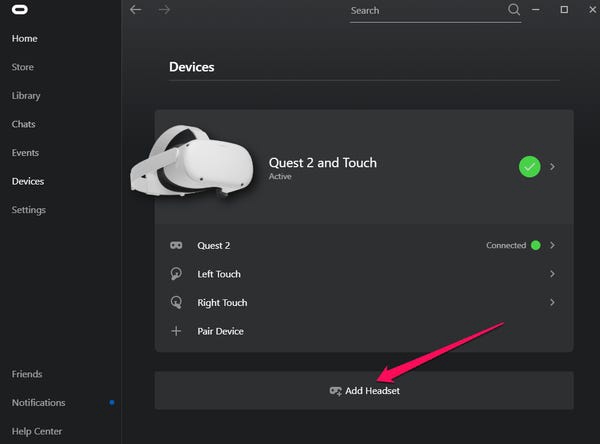
לאחר התקנת אפליקציית שולחן העבודה של Quest, עליך להוסיף אוזניות.
5. לאחר השלמת ההגדרה, הקש על קישור והקש על המשך.
6. באפליקציית Steam, הפעל את Steam VR. כעת אתה אמור להיות מסוגל לגשת לספריית משחקי Steam VR באוזניות.
כיצד לשחק במשחקי Steam ב-Quest 2 באופן אלחוטי באמצעות Air Link
כדי לשחק במשחקי Steam VR ב-Quest 2, אינך צריך כבל USB; אתה יכול להתחבר באופן אלחוטי באמצעות Oculus Air Link. החיסרון הוא שאתה צריך אות Wi-Fi חזק וניתן להחמיץ ביצועים לפעמים, אבל כשהכל עובד כשורה, אתה יכול להזרים משחקי Steam VR מהמחשב שלך ללא צורך בחיבור כבל.
1. אם עדיין לא עשית זאת, התקן את אפליקציית שולחן העבודה Quest 2 וכן את Steam.
2. באפליקציית Quest, לחץ על Settings בחלונית השמאלית, ולאחר מכן על Beta בחלק העליון.
3. הפעל את Air Link על ידי החלקת האצבע על הכפתור בצד ימין.
הפעל את Air Link בבטא בהגדרות.
4. הרכיבו את אוזניות ה-Quest 2 ולחץ על כפתור Oculus בשלט הימני כדי להעלות את התפריט הראשי. בחר Oculus Air Link.
בחר Air Link מתפריט השיתוף.
בחלון המוקפץ של Air Link, בחר את המחשב שלך, במידת הצורך, ובחר התחל. כעת אתה אמור להיות מסוגל לגשת לספריית משחקי Steam VR באוזניות.

